这里是 alphardex。
在现代 Web 开发中,我们常常利用特定的 HTML 标签来呈现不同形式的视觉内容:<img>用于图片,<video>用于视频。但除此之外,你知道 Web 上还能展示哪些视觉元素吗?本文将带你探索 Web 世界中的多样化视觉组件,从内容展示到炫酷特效,一览现代 Web 的视觉表现力。
在线体验
推荐访问以下网站,实时体验文中所提到的各类视觉组件:
注意:每个组件的顶部标题均可点击,进入相应的 Demo 页可以查看更多细节和互动示例。
传统 HTML 标签
首先,让我们回顾下我们的老朋友们:<img>、<video>和<svg>。它们作为 Web 标准的基础标签,广泛被应用于各类项目中。
<img>
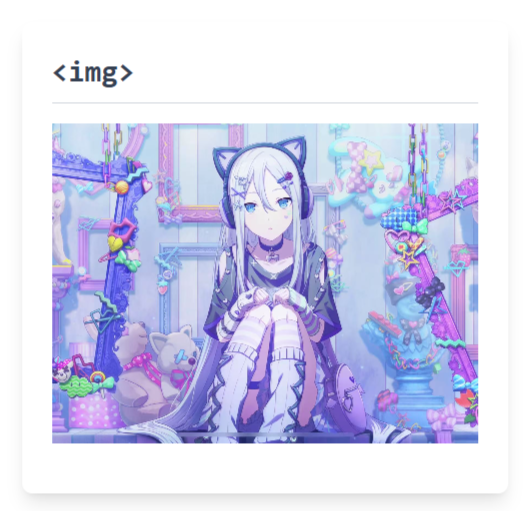
用于嵌入静态图片,需通过src属性来指定图像的资源路径。
1 | <img src="/kanade.jpg" alt="Yoisaki Kanade" /> |
<video>
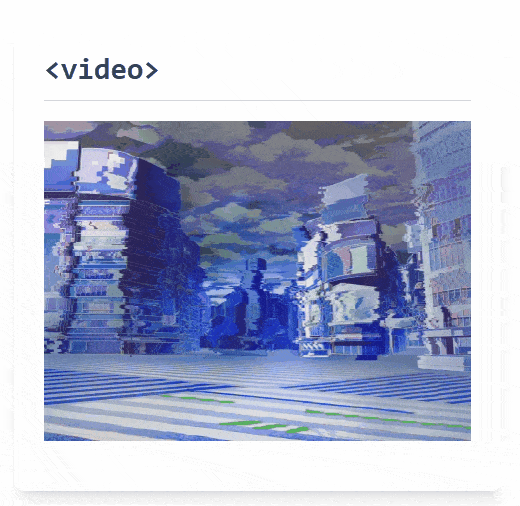
支持播放视频文件,跟图片一样,它也需通过src来指定视频的资源路径。
诸如autoplay、muted、loop等属性可以控制它的特征(自动播放、静音、循环播放等)。
1 | <video |
<svg>
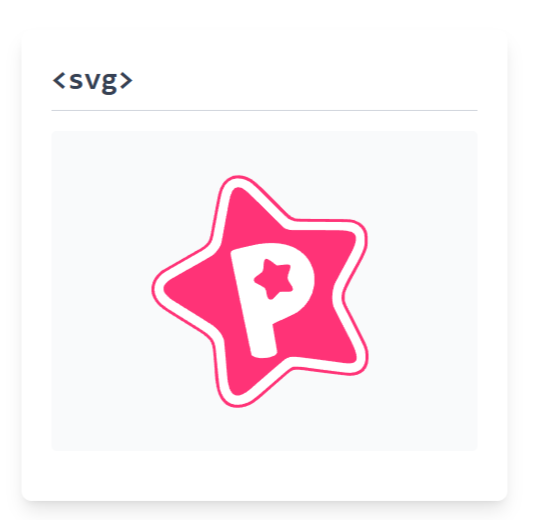
用于绘制矢量图形,在任何分辨率下都能保持清晰。
它最核心的部分是路径<path>元素,可以构造任意复杂形状。
1 | <svg |
Web Components
除了原生标签,如今也涌现出了许多优秀的 Web Components (下文简称“Web 组件”),它们无需依赖 React、Vue 等框架,通过简单的标签声明即可实现一定的视觉效果。
<lottie-player>:播放 After Effects 动画
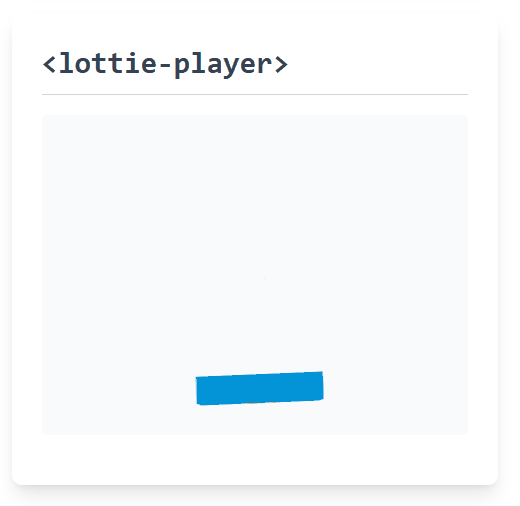
有的设计师会用After Effects(AE)来设计出一些复杂的动画,如果想在网页上展示它们,可以用lottie-web这个框架,而lottie-player是基于它的 Web 组件的封装版,用起来更加方便。
安装
1 | npm i @lottiefiles/lottie-player |
引入
1 | import "@lottiefiles/lottie-player"; |
使用
1 | <lottie-player |
<spine-viewer>:渲染 2D 骨骼动画
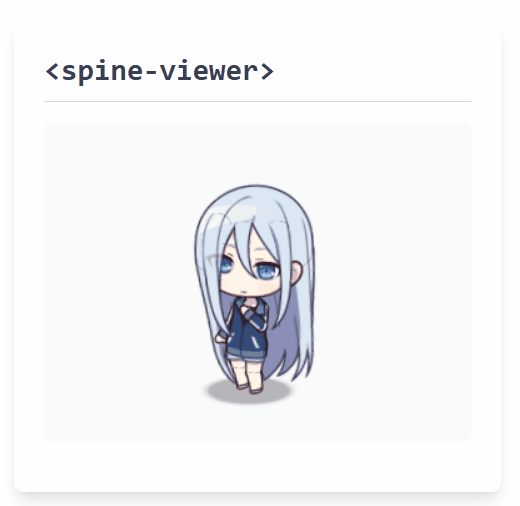
现在市面上的很多游戏里都会有一些按照人体规律运动的 2D Q 版小人,它们的运动用到了骨骼动画 Spine。
目前网页上能渲染 Spine 动画的最常用框架是Pixi.JS,需要借助它的其中的一个插件pixi-spine。我根据这个插件二次封装出了spine-viewer这个组件,这样我们就无需额外学习Pixi.JS,直接可以利用该组件傻瓜式地展示Spine动画了。
安装
1 | npm i pixi.js@7.4.3 pixi-spine @alphardex/spine-viewer |
引入
1 | import "@alphardex/spine-viewer"; |
使用
1 | <spine-viewer |
此外,我专门写了个Demo 网站,欢迎来体验更多功能:
有趣的动画
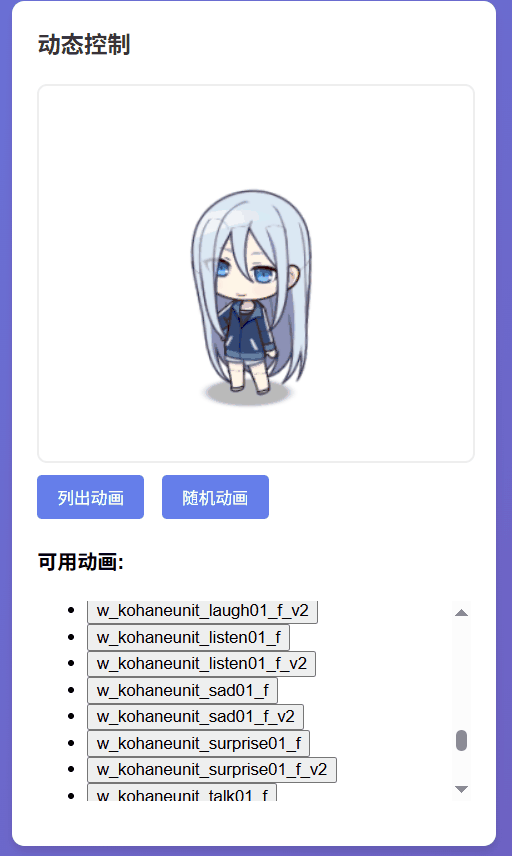
请选择你的英雄
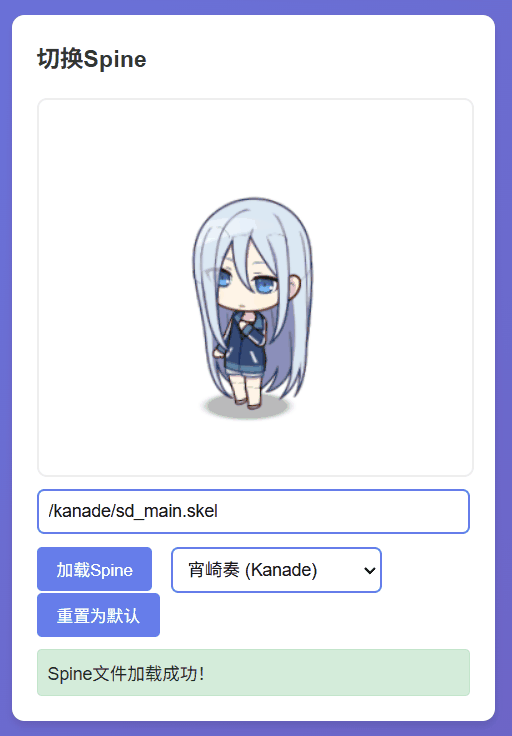
<live2d-viewer>:呈现 Live2D 虚拟角色
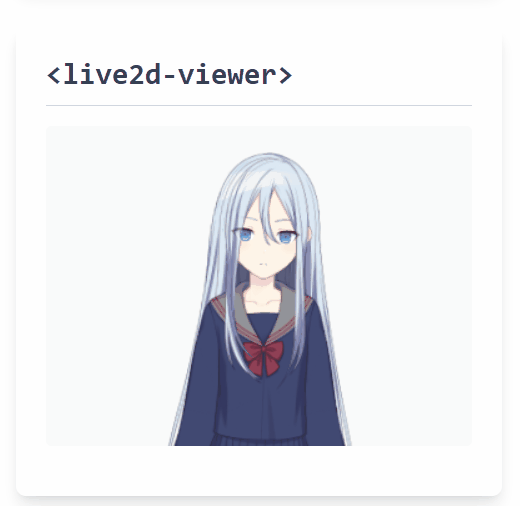
Live2D 技术将 2D 图像转化为生动动态角色,广泛应用于虚拟主播和游戏角色展示,为我们带来了突破次元壁的体验。
网页上能渲染它的最常用框架依旧是Pixi.JS,对应的插件是pixi-live2d-display。同样地,我也对应地封装好了它的组件live2d-viewer,可以很方便地进行Live2D动画的展示。
安装
1 | npm i pixi.js@7.4.3 pixi-live2d-display@0.5.0-beta @alphardex/live2d-viewer |
引入
1 | import "@alphardex/live2d-viewer"; |
此外Live2D额外需要一个Cubism的运行时文件,这个运行时有 2 个版本:2.1 版和 4 版。如果不清楚Live2D资源是哪个版本的,可以两个都引入。
2.1 版只需引入cdn文件:
1 | <!-- Cubism 2.1 --> |
4 版由于最近更新了 API,直接引用cdn文件会报错。我们需要进入它的官网,点击Cubism SDK for Web左边的按钮下载最新版来下载它,再引用正确的 JS 文件即可(一般位于/CubismSdkForWeb-5-r.4/Core/live2dcubismcore.min.js)
引入运行时后,我们就可以使用这个组件了。
1 | <live2d-viewer |
<model-viewer>:嵌入 3D 模型
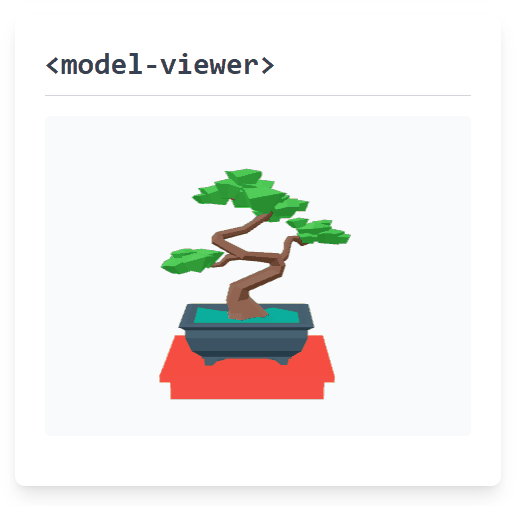
Google 开发的 Model Viewer 组件基于three.js,可轻松在网页中嵌入并交互 3D 模型。
安装
1 | npm i three @google/model-viewer |
引入
1 | import "@google/model-viewer"; |
使用
1 | <model-viewer src="/Bonsai.glb" camera-controls></model-viewer> |
<a-frame>:构建 WebVR/AR 场景
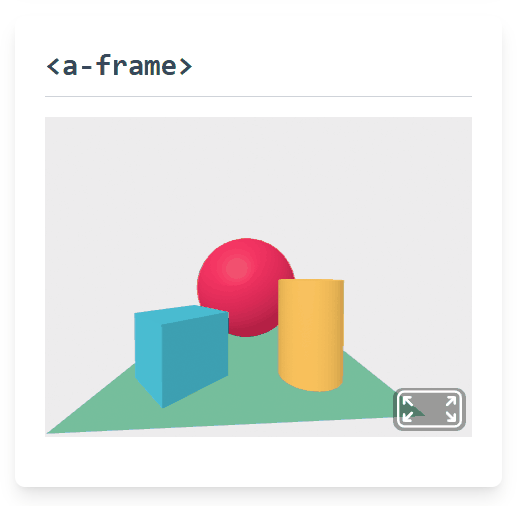
A-Frame 框架,也是基于three.js开发的,它通过声明式的 HTML 语法,让 VR/AR 场景的创建变得直观易懂,降低了 3D Web 开发的技术门槛。
安装
1 | npm i aframe |
引入
1 | import AFRAME from "aframe"; |
使用
1 | <a-scene embedded> |
<css-doodle>:生成程序化 CSS 艺术
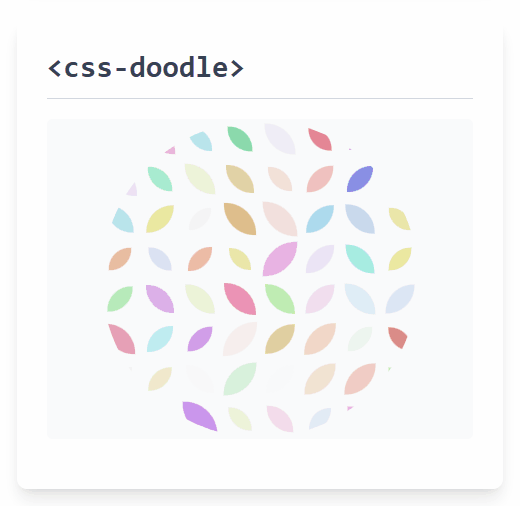
CSS Doodle 通过程序化的方式生成 CSS 艺术图案,结合随机函数和网格系统,创造出无限可能的视觉效果。
该组件由yuanchuan写成,他在 CodePen 上写过很多创意满满的 Demo。
安装
1 | npm i css-doodle |
引入
1 | import "css-doodle"; |
使用
1 | <css-doodle onclick="(function update(e){e.target.update();})(arguments[0])"> |
<shader-toy>:展示 GPU 着色器特效
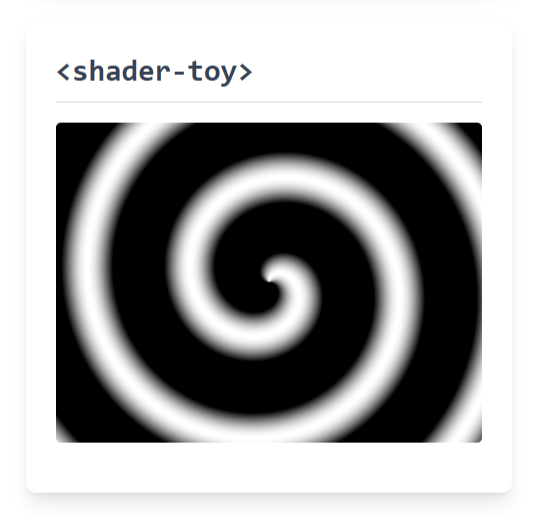
Shader Toy 组件将 GPU 着色器编程带到 Web 中,通过 Shader 代码创造复杂的数学艺术图案,展现了计算图形学的魅力。
好奇什么是 Shader?可以看看我之前写过的一本教程。
我还写过这样一篇文章,教你如何利用该组件将网上一些炫酷的 Shader 特效移植到桌面背景上。
安装
1 | npm i kokomi.js |
引入
1 | import * as kokomi from "kokomi.js"; |
使用
1 | <shader-toy> |
<pixel-canvas>:Canvas 实现的像素艺术体验
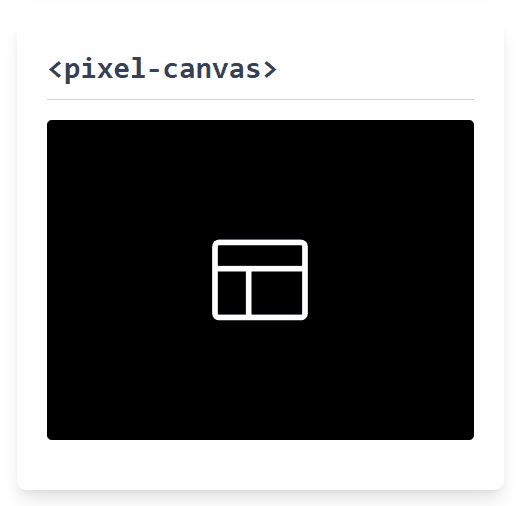
前端利用canvas,能创作出很多特效,如果将这些特效直接封装成 Web 组件使用,那也是很棒的主意。
这个<pixel-canvas>组件就是一个很好的例子。鼠标悬浮上去就能出现微粒浮现闪烁的效果,非常酷。
该组件由hexagoncircle写成,他还写了一些同样很有意思的特效组件(如<pointer-particles>、<click-spark>),感兴趣的可以看看。
引入:将这个JS 代码拉到本地,直接通过<script>标签引入即可。
1 | <script src="/pixel-canvas.js"></script> |
使用
1 | <pixel-canvas></pixel-canvas> |
<div>——容器,亦有无尽的可能?
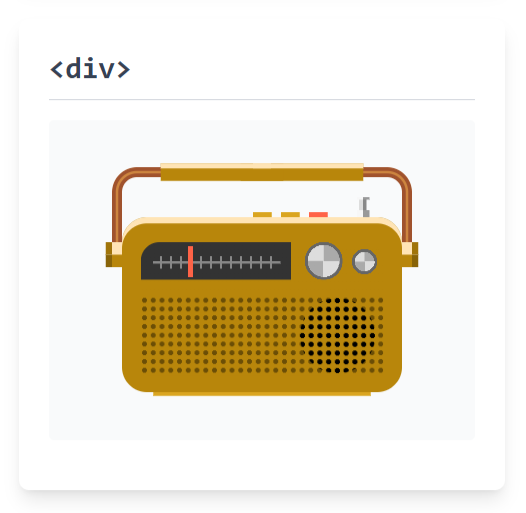
前端的一切布局,背后都离不开<div>这个容器,而<div>容器本身,也可以有很大的探索空间。
通过 2 个伪元素::before和::after,我们可以将单个<div>分裂成 3 个元素,而针对每个元素,我们可以运用大量的 CSS Background 技巧配合 box-shadow 等其他属性来进行图案的绘制,换言之,就是 CSS Art 的创作。
CodePen 上有很多 CSS 艺术家,比如Lynn Fisher,她用仅仅单个<div>,就能创作出一些复杂的画作,例如上面的收音机,就是她的单<div>创作作品之一。她将自己所有的 CSS 艺术品都放在了a.singlediv这个网站上,看完简直令人叹为观止。
1 | <div class="div-draw" id="radio"></div> |
最后
这么一看下来,有没有大开眼界呢?
从最基本的 HTML 标签,到各种各样的 Web 组件,最后再回归到最基本的 div 标签。不论是 2D、3D,还是内容展示、创意编程,整个 Web 宛如一片浩瀚的海洋等待着我们去探索。
